連続コピーした内容をクリップボードに蓄積して一括貼り付けできる「CT Appender」
コピーしては貼り付け、コピーしては貼り付け……という単調な作業を何度も繰り返すのは、文章やコードの編集ではよくある。この回数があまりに多いようなら、「貼り付け」の手間を省略しよう。「CT Appender」は、いちいち「貼り付け」しなくても、クリップボード内でテキストを追記できるツールだ。
「CT Appender」は、コピーした内容をクリックボード内に追記するツールだ。例えば「あいう」をコピーした後に、「かきく」をコピーすると、通常はクリップボードは「かきく」に上書きされる。しかし、このツールを使うと「あいうかきく」というように、前にコピーした内容にクリップボード内で追記されるのだ。
例えば、大量の製品名をウェブから拾ってリストを作る作業の場合、「CT Appender」を使えば、コピーした後に貼り付けなくても、どんどん連続コピーするだけで、クリップボード内に製品名が蓄積されていく。オプションで、連結文字列を追加できるので。製品名の間に改行を入れて見やすくするといった設定も可能だ。
10や20のコピペなら効果は実感できないが、数百回にも及ぶコピー&ペーストの作業を行う場合は、効果絶大。単調な事務作業の労力を、工夫によって少しでも軽減しよう。
■ コピーした内容をクリップボードに追記して保存する

「CT Appender」をダウンロードして起動。タスクトレイに常駐するので、アイコンを右クリックして「クリップボードモニター」を選択しよう
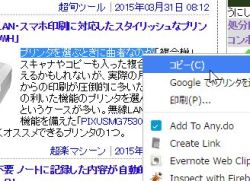
さっそくコピペ機能を試してみる。適当な文字列を右クリックメニューからコピーしよう

クリップボードモニターにコピーした文字列が表示される。ここまでは普通の機能
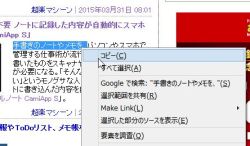
続けて、新しい文字列をコピーしてみよう。クリップボードの内容は新しいコピーで上書きされ、以前の内容は消えてしまうはずが……?
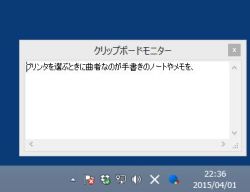
クリップボードモニターを確認すると、前回のコピーの内容に続けて、新しくコピーした内容が追記されている。このように、コピーをすると、その内容がクリップボード内で次々と追記されていくのがこのツールの機能
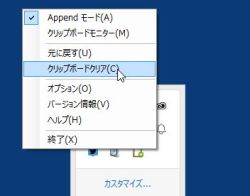
クリップボードへの追記を止めるのは、右クリックメニューの「クリップボードクリア」を選択すればOK。設定がリセットされクリップボード内は真っ白な状態となる

コピーを繰り返して、クリップボード内にリストを作りたい場合は、「オプション」から「連結文字列を使用する」を選択。コピーした文字列の間に、連結文字列を挿入できる。例えば「改行」を挿入すれば、コピーするごとに改行されて文字列が保存されるぞ

 全世界1,000万以上ダウンロード超え!水分補給サポートアプリ最新作『Plant Nanny 2 - 植物ナニー2』が11/1より日本先行配信開始中
全世界1,000万以上ダウンロード超え!水分補給サポートアプリ最新作『Plant Nanny 2 - 植物ナニー2』が11/1より日本先行配信開始中 たこ焼きの洞窟にかき氷の山!散歩を習慣化する惑星探索ゲーム『Walkr』がアップデート配信&6/28までアイテムセール開始!
たこ焼きの洞窟にかき氷の山!散歩を習慣化する惑星探索ゲーム『Walkr』がアップデート配信&6/28までアイテムセール開始! 【まとめ】仮想通貨ビットコインで国内・海外問わず自由に決済や買い物ができる販売サイトを立ち上げる
【まとめ】仮想通貨ビットコインで国内・海外問わず自由に決済や買い物ができる販売サイトを立ち上げる 人気ドメインが取り放題!「お名前.com」で「.jpn.com」をゲット
人気ドメインが取り放題!「お名前.com」で「.jpn.com」をゲット ライブの録音って違法? OKなら高音質でPCに取り込みたいんだけど。
ライブの録音って違法? OKなら高音質でPCに取り込みたいんだけど。 あらゆるPCゲーの速度を自由に制御できる「Alquade Lite」
あらゆるPCゲーの速度を自由に制御できる「Alquade Lite」 強力な暗号化でヒミツのドライブが作れるファイル隠蔽ツール
強力な暗号化でヒミツのドライブが作れるファイル隠蔽ツール 連絡一切不要! 送るだけで無料引き取り「パソコンファーム」
連絡一切不要! 送るだけで無料引き取り「パソコンファーム」 ヤフーって、画像だけを探したり、ブログやニュースに絞って検索することってできないの?
ヤフーって、画像だけを探したり、ブログやニュースに絞って検索することってできないの?
